Czy widzisz błąd „nie udało się otworzyć strumienia” na swojej stronie WordPress? Nie panikuj. Czasami napotykamy ten błąd podczas testowania nowych wtyczek i motywów i opracowaliśmy kilka niezawodnych sposobów na jego szybkie naprawienie.
Chociaż ten komunikat o błędzie może wyglądać technicznie i onieśmielająco, w rzeczywistości WordPress próbuje dokładnie powiedzieć, co jest nie tak. Wyjaśnimy, co oznacza ten błąd i pokażemy, jak go rozwiązać, nawet jeśli nie masz skłonności technicznych.
W tym przewodniku pokażemy Ci, jak naprawić błąd „nie udało się otworzyć strumienia” w WordPress.
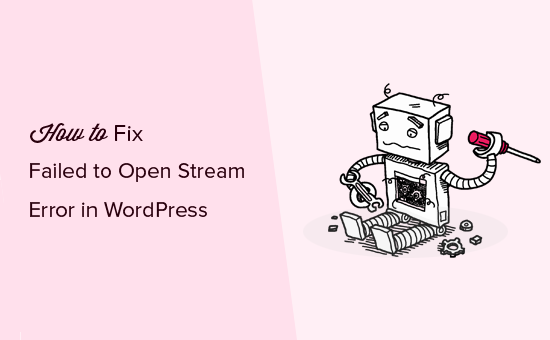
Co powoduje błąd „Nie można otworzyć strumienia” w WordPress?
Błąd „nie udało się otworzyć strumienia” występuje, gdy WordPress.org nie jest w stanie załadować pliku lub zasobu wymienionego w kodzie strony internetowej.
Kiedy to się dzieje, czasami WordPress będzie nadal ładował Twoją stronę internetową i wyświetli tylko komunikat ostrzegawczy w miejscu, w którym występuje błąd. Innym razem WordPress wyświetli błąd krytyczny i nic więcej nie załaduje.
Sformułowanie komunikatu będzie się różnić w zależności od tego, gdzie błąd wystąpi w kodzie i jaki jest powód jego wystąpienia. Da ci to również wskazówki, co należy naprawić.
Zazwyczaj komunikat o błędzie „nie udało się otworzyć strumienia” wygląda mniej więcej tak:
Ostrzeżenie: require(/home/website/wp-includes/load.php): nie można otworzyć strumienia: Taki plik ani katalog nie istnieje w /home/website/wp-settings.php w linii 19
Fatal error: require(): Failed opening required ‘/home/website/wp-includes/load.php’ (include_path=’.:/usr/share/php/:/usr/share/php5/’) in /home/website/wp-settings.php on line 19
Oto kolejny przykład:
Ostatni błąd: 2023-04-04 14:52:13: (2) Błąd HTTP: Nie można połączyć: ‘fopen(compress.zlib://https://www.googleapis.com/analytics/v3/management/accounts/~all/webproperties/~all/profiles?start-index=1): failed to open stream: operation failed’
Mając to na uwadze, przyjrzyjmy się, jak rozwiązać i naprawić błąd „nie można otworzyć strumienia” na Twojej stronie WordPress na podstawie komunikatu o błędzie. Możesz użyć tych szybkich linków, aby przejść do konkretnej sekcji:
Jak naprawić komunikat o błędzie ‘Nie ma takiego pliku ani katalogu’
Jeśli komunikat o błędzie zawiera frazę ‘no such file or directory,’ musisz przejrzeć kod, aby dowiedzieć się, który plik jest wymieniony w danym wierszu.
Jeśli jest to plik multimedialny, możesz spróbować przesłać go ponownie do biblioteki mediów.
Jeśli jest to plik wtyczki lub motywu, oznacza to, że pliki wtyczki lub motywu zostały usunięte lub nie zostały zainstalowane poprawnie.
Aby naprawić błąd, wystarczy dezaktywować i ponownie zainstalować dany motyw lub wtyczkę. Jeśli jest to wtyczka, zapoznaj się z naszymi poradnikami na temat dezaktywacji wtyczek WordPress i instalacji wtyczki WordPress.
Możesz również przeczytać nasz poradnik na temat jak dezaktywować wtyczki WordPress, gdy nie możesz zalogować się do WordPressa, jeśli nie możesz zalogować się do WordPressa.
Jeśli jest to motyw, zapoznaj się z naszymi poradnikami na temat usuwania motywu WordPress oraz instalowania motywu WordPress.
Jednak WordPress może również nie być w stanie zlokalizować plików z powodu brakującego pliku .htaccess w Twoim folderze głównym.
W tym przypadku musisz przejść do strony Ustawienia » Linki bezpośrednie w swoim panelu WordPress i po prostu kliknąć przycisk „Zapisz zmiany”, aby wygenerować ponownie plik .htaccess.
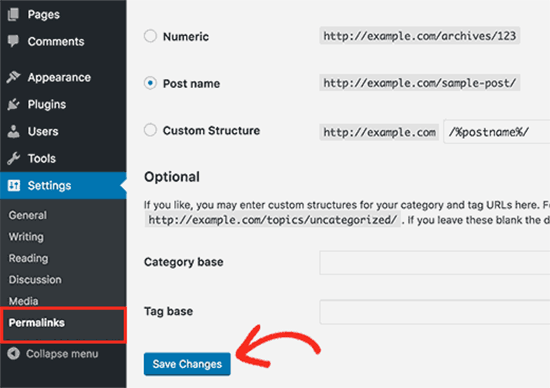
Jak naprawić komunikat o błędzie „Odmowa dostępu”
Jeśli po komunikacie o błędzie następuje „odmowa dostępu”, oznacza to, że WordPress nie ma odpowiednich uprawnień do dostępu do pliku lub katalogu odwołującego się w kodzie.
Aby to naprawić, musisz sprawdzić uprawnienia plików i folderów WordPress i poprawić je, jeśli to konieczne. Możesz również sprawdzić, czy Twój folder tymczasowy nie został usunięty i czy to powoduje ten błąd.
Jak naprawić komunikat o błędzie „Operacja nie powiodła się”
Wreszcie, niektóre wtyczki WordPress ładują skrypty ze źródeł zewnętrznych, takich jak Google Analytics, API Facebooka, Mapy Google i inne.
Niektóre z tych zewnętrznych interfejsów API mogą wymagać uwierzytelnienia lub mogły zmienić sposób, w jaki programiści mogą uzyskać do nich dostęp. Brak uwierzytelnienia lub nieprawidłowa metoda dostępu spowoduje, że WordPress nie będzie w stanie otworzyć wymaganych plików.
Aby to naprawić, musisz skontaktować się z autorem wtyczki w celu uzyskania wsparcia. Powinien on być w stanie pomóc Ci naprawić błąd.
Inne sposoby na naprawę błędu WordPress ‘Failed to Open Stream Error’
Jeśli błąd ‘failed to open stream’ nadal występuje, możesz spróbować kilku dodatkowych metod.
Czasami ładowanie plików przekraczających dostępną pamięć może prowadzić do błędu „nie można otworzyć strumienia”. Możesz spróbować zwiększyć limit pamięci PHP w pliku wp-config.php, aby sprawdzić, czy rozwiąże to problem.
Czasami wtyczka lub motyw może kolidować z podstawowymi plikami WordPress i powodować ten błąd. Aby rozwiązać problem, tymczasowo dezaktywuj wszystkie wtyczki i przełącz się na domyślny motyw, taki jak Twenty Twenty-Four.
Jeśli błąd zniknie, możesz zacząć aktywować wtyczki pojedynczo, aby zidentyfikować winowajcę.
Dodatkowo, spróbuj użyć trybu debugowania WordPressa i logów błędów, aby zebrać więcej informacji o błędzie i zlokalizować miejsce w kodzie, w którym występuje.
W rzadkich przypadkach błąd mogą powodować uszkodzone pliki rdzenia WordPress. Jeśli wypróbowałeś wszystkie poprzednie rozwiązania, a błąd nadal występuje, rozważ ponowną instalację oprogramowania WordPress.
Możesz również przeczytać nasz przewodnik po rozwiązywaniu problemów z WordPress. Ten przewodnik krok po kroku pomoże Ci zlokalizować problem i łatwo znaleźć rozwiązanie.
Potrzebujesz profesjonalnej pomocy? Rozważ zatrudnienie ekspertów od konserwacji WordPress z WPBeginner Pro Services. Nasz zespół może zbadać, co dzieje się z Twoją witryną, znaleźć pierwotną przyczynę problemu i znaleźć rozwiązanie, które najlepiej odpowiada problemowi.

Nasze usługi konserwacji WordPress obejmują wszystko, od aktualizacji WordPress i usuwania złośliwego oprogramowania po regularne kopie zapasowe. Możesz również uzyskać awaryjne wsparcie WordPress w przypadku pilnej naprawy.
Zapraszamy do umówienia się na wizytę z naszym zespołem już dziś. Wspólnie znajdziemy najlepsze rozwiązanie dla Ciebie.
Przywróć swoją stronę do działania dzięki tym poradnikom
Błąd „nie można otworzyć strumienia” to tylko jedna z przeszkód, na które możesz natknąć się podczas pracy z WordPressem. Oto kilka pomocnych przewodników dotyczących innych typowych błędów WordPressa:
- Jak naprawić błąd białego ekranu śmierci w WordPress (krok po kroku)
- Jak naprawić błąd 500 Internal Server Error w WordPress
- Jak naprawić błąd nawiązywania połączenia z bazą danych w WordPress
- Jak naprawić błąd 404 przy wyświetlaniu wpisów WordPress (krok po kroku)
- Jak naprawić błąd przesyłania obrazu HTTP w WordPress
- Jak naprawić błąd „Ciasteczka są zablokowane z powodu nieoczekiwanego wyjścia” w WordPress
Mamy nadzieję, że ten artykuł pomógł Ci naprawić błąd WordPress ‘failed to open stream’. Możesz również dodać do zakładek naszą listę najczęstszych błędów WordPress oraz nasz przewodnik jak naprawić krytyczny błąd w WordPress.
Jeśli podobał Ci się ten artykuł, zasubskrybuj nasz kanał YouTube po samouczki wideo WordPress. Możesz nas również znaleźć na Twitterze i Facebooku.





Jiří Vaněk
Chciałbym również dodać, że czasami niektóre klienty FTP zmieniają wielkość liter z wielkich na małe lub odwrotnie. Maszyny z systemem Linux rozróżniają wielkość liter. Oznacza to, że plik może faktycznie istnieć, ale może mieć inne wielkie litery, a dla systemu Linux jest to już inny plik niż ten, którego szuka.
milad
dziękuję, to było bardzo pomocne
Wsparcie WPBeginner
Cieszę się, że nasz przewodnik był pomocny!
Admin
mukesh
kiedy otwieram plik z błędami w menedżerze plików, pojawia się błąd:-
PHP Warning: Unknown: failed to open stream: Permission denied in Unknown on line 0
PHP Fatal error: Unknown: Failed opening required ‘/home/printwow/public_html/site/index.php’
(include_path=’.:/opt/alt/php54/usr/share/pear:/opt/alt/php54/usr/share/php’) in Unknown on line 0
proszę o pomoc
Wsparcie WPBeginner
W przypadku błędu uprawnień, warto zapoznać się z naszym artykułem tutaj: https://www.wpbeginner.com/beginners-guide/how-to-fix-file-and-folder-permissions-error-in-wordpress/
Admin
Ong
Proszę o pomoc
[15-Jun-2019 07:05:54 UTC] Błąd krytyczny PHP: require(): Nie udało się otworzyć wymaganego pliku ‘/public_html/CMS/wp-includes/post-thumbnail-template.php’ (include_path=’.:/opt/alt/php70/usr/share/pear’) w /public_html/CMS/wp-settings.php w linii 175
Wsparcie WPBeginner
W przypadku tego błędu najpierw spróbuj zaktualizować WordPress za pomocą FTP: https://www.wpbeginner.com/beginners-guide/ultimate-guide-to-upgrade-wordpress-for-beginners-infograph/
Admin
Tamsyn
Wszystko to jest dobrze i pięknie – ale co jeśli nie możesz nawet wejść do swojego panelu/przestrzeni administracyjnej?
Wsparcie WPBeginner
Możesz spróbować kroków opisanych w naszym artykule tutaj: https://www.wpbeginner.com/beginners-guide/beginners-guide-to-troubleshooting-wordpress-errors-step-by-step/
Admin
Christina
Pomocy! Nie mogę nawet zalogować się na moją stronę, aby wypróbować sugestie z tego artykułu!
Wsparcie WPBeginner
Jeśli nie możesz się zalogować, możesz wypróbować zalecenia z naszego artykułu tutaj: https://www.wpbeginner.com/beginners-guide/beginners-guide-to-troubleshooting-wordpress-errors-step-by-step/
Admin
Estefania B
Proszę pomóż:
Fatal error: require(): Failed opening required ‘/home/content/01/14040901/html/wp-blog-header.php’ (include_path=’.:/usr/local/php5_6/lib/php’) in /home/content/01/14040901/html/index.php on line 30
Jak mogę to naprawić? I jakie mogą być prawdopodobne przyczyny?
Wsparcie WPBeginner
Aby rozwiązać ten problem, zapoznaj się z krokami rozwiązywania problemów w naszym artykule:
https://www.wpbeginner.com/beginners-guide/beginners-guide-to-troubleshooting-wordpress-errors-step-by-step/
aby znaleźć winowajcę
Admin
Sikander Azam
Proszę pomóż mi :
Fatal error: require(): Failed opening required ‘/wp-includes/post.php’ (include_path=’.:/opt/cpanel/ea-php56/root/usr/share/pear’) in /public_html/wp-settings.php on line 178
Wsparcie WPBeginner
Jeśli metoda opisana w tym artykule nie pomogła, zalecamy przejście przez nasze kroki rozwiązywania problemów tutaj: https://www.wpbeginner.com/beginners-guide/beginners-guide-to-troubleshooting-wordpress-errors-step-by-step/
Admin
Surowy
*Proszę o pomoc*
Błąd krytyczny: require_once(): Nie udało się otworzyć wymaganego pliku '/public_html/wp-content/plugins/amp/includes/widgets/class-amp-widget-media-video.php' (include_path='.:/opt/php56/lib/php')
Co mam zrobić? Nie mogę uzyskać dostępu do mojego panelu administracyjnego ani mojej strony.
Wsparcie WPBeginner
Wygląda na to, że Twój wtyczka AMP ma problemy, powinieneś móc ją dezaktywować za pomocą: https://www.wpbeginner.com/plugins/how-to-deactivate-all-plugins-when-not-able-to-access-wp-admin/
aby móc ponownie zalogować się do witryny.
Admin
Qumber Rizvi
Trzy z moich stron WP są hostowane na tym samym hostingu. Wszystkie zgłaszają ten sam błąd:
Ostrzeżenie: require(/home/selfsbsr/public_html/pulse/wp-includes/post.php): failed to open stream: Permission denied in /home/selfsbsr/public_html/pulse/wp-settings.php on line 166
Ostrzeżenie: require(/home/selfsbsr/public_html/pulse/wp-includes/post.php): failed to open stream: Permission denied in /home/selfsbsr/public_html/pulse/wp-settings.php on line 166
Fatal error: require(): Failed opening required ‘/home/selfsbsr/public_html/pulse/wp-includes/post.php’ (include_path=’.:/opt/alt/php56/usr/share/pear:/opt/alt/php56/usr/share/php’) in /home/selfsbsr/public_html/pulse/wp-settings.php on line 166
Należy pamiętać, że te trzy witryny są pojedynczymi witrynami i NIE są częścią sieci Multisite. NIE dzielą baz danych ani katalogów.
Wspólny jest im tylko host.
Próbowałem rozwiązać ten problem, resetując uprawnienia wszystkich plików i katalogów, wyłączając wtyczki, zmieniając nazwy folderów każdej z nich, wyłączając motyw, zmieniając nazwę jego folderu. Sprawdziłem plik htaccess. Nic nie jest niezwykłe. A jednak nic nie mogę zrobić, aby to przywrócić.
Jaka może być prawdopodobna przyczyna?
Wsparcie WPBeginner
Cześć Qumber,
Skontaktuj się ze swoim dostawcą hostingu. Wygląda na problem z hostingiem.
Admin